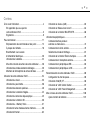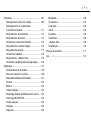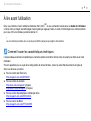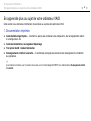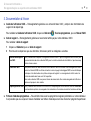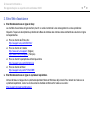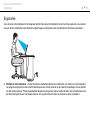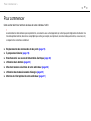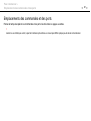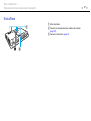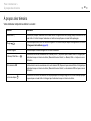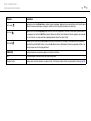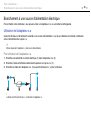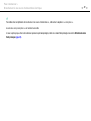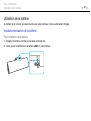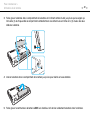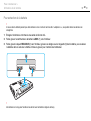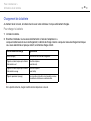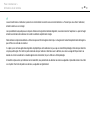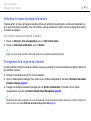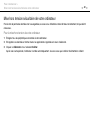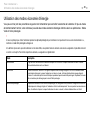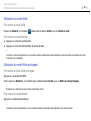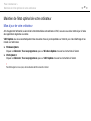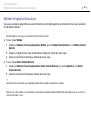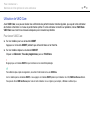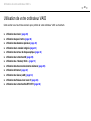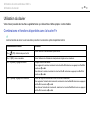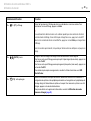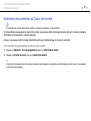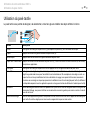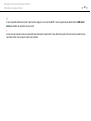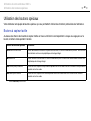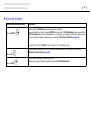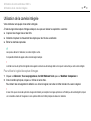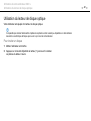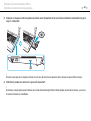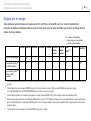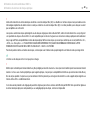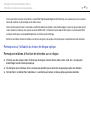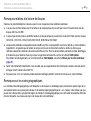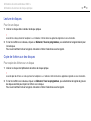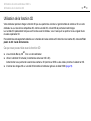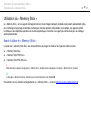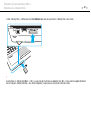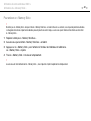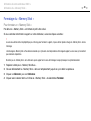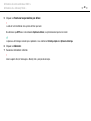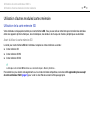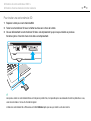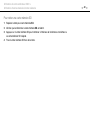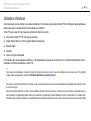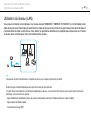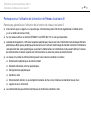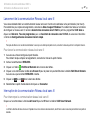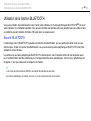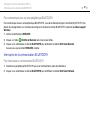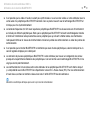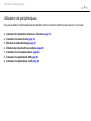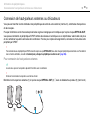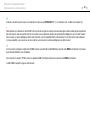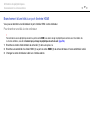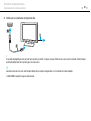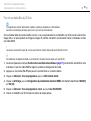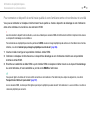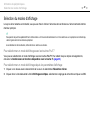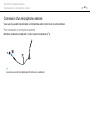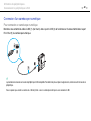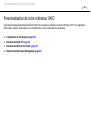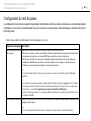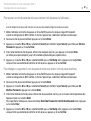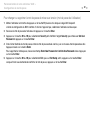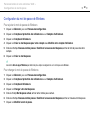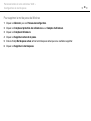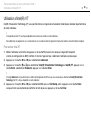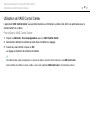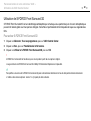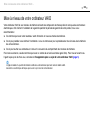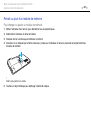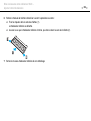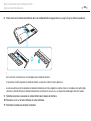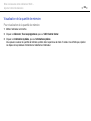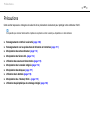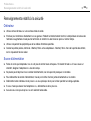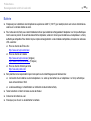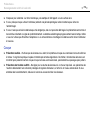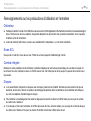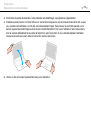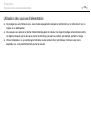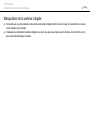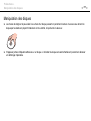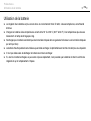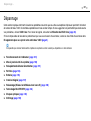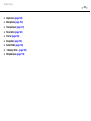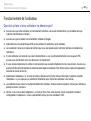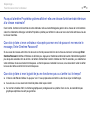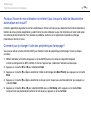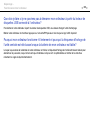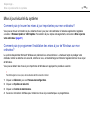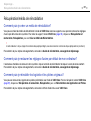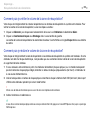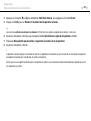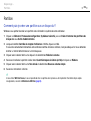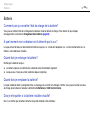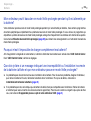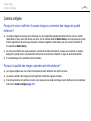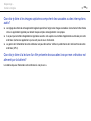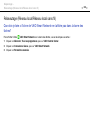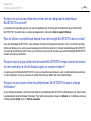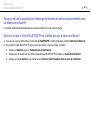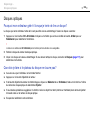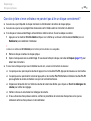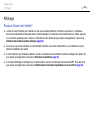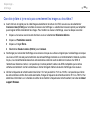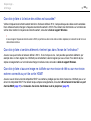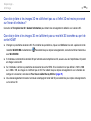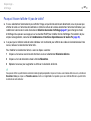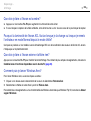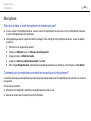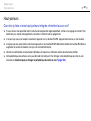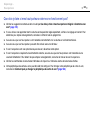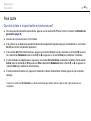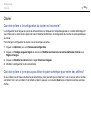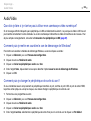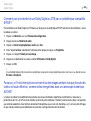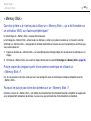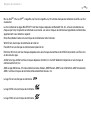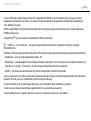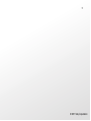2
nN
Contenu
À lire avant l'utilisation ........................................................ 4
En apprendre plus au sujet de
votre ordinateur VAIO ................................................... 5
Ergonomie..................................................................... 9
Pour commencer .............................................................. 11
Emplacements des commandes et des ports ............. 12
À propos des témoins ................................................. 18
Branchement à une source
d'alimentation électrique.............................................. 20
Utilisation de la batterie............................................... 22
Mise hors tension sécuritaire de votre ordinateur ....... 28
Utilisation des modes économie d'énergie.................. 29
Maintien de l'état optimal de votre ordinateur ............. 31
Utilisation de votre ordinateur VAIO ................................. 34
Utilisation du clavier .................................................... 35
Utilisation du pavé tactile ............................................ 38
Utilisation des boutons spéciaux................................. 40
Utilisation de la caméra intégrée................................. 42
Utilisation du lecteur de disque optique ...................... 43
Utilisation de la fonction 3D......................................... 50
Utilisation du « Memory Stick »................................... 51
Utilisation d'autres modules/cartes mémoire............... 58
Utilisation d'Internet..................................................... 62
Utilisation du réseau (LAN)..........................................63
Utilisation du Réseau local sans fil ..............................64
Utilisation de la fonction BLUETOOTH........................68
Utilisation de périphériques...............................................73
Connexion de haut-parleurs
externes ou d'écouteurs ..............................................74
Connexion d'un écran externe.....................................75
Sélection du modes d'affichage...................................81
Utilisation de la fonction Écrans multiples ...................82
Connexion d'un microphone externe ...........................84
Connexion d'un périphérique USB ..............................85
Connexion d'un périphérique i.LINK ............................87
Personnalisation de votre ordinateur VAIO.......................89
Configuration du mot de passe....................................90
Utilisation d'Intel(R) VT ................................................96
Utilisation de VAIO Control Center ..............................97
Utilisation de VAIO Power Management .....................99
Mise à niveau de votre ordinateur VAIO .........................100
Ajout et retrait de mémoire ........................................101

3
nN
Précautions..................................................................... 107
Renseignements relatifs à la sécurité ....................... 108
Renseignements sur les précautions
d'utilisation et l'entretien ............................................ 111
Manipulation de votre ordinateur............................... 112
Manipulation de l'écran ACL ..................................... 114
Utilisation des sources d'alimentation ....................... 115
Manipulation de la caméra intégrée .......................... 116
Manipulation des disques.......................................... 117
Utilisation de la batterie............................................. 118
Manipulation du « Memory Stick » ............................ 119
Utilisation du périphérique de stockage intégré ........ 120
Dépannage ..................................................................... 121
Fonctionnement de l'ordinateur................................. 123
Mise à jour/sécurité du système................................ 130
Récupération/média de réinstallation........................ 131
Partition ..................................................................... 134
Batterie...................................................................... 135
Caméra intégrée ....................................................... 137
Réseautage (Réseau local/Réseau local sans fil)..... 140
Technologie BLUETOOTH........................................ 144
Disques optiques....................................................... 148
Affichage ................................................................... 153
Impression................................................................. 159
Microphone................................................................160
Haut-parleurs.............................................................161
Pavé tactile ................................................................163
Clavier .......................................................................164
Disquettes..................................................................165
Audio/Vidéo ...............................................................166
« Memory Stick ».......................................................169
Périphériques ............................................................170
Marques de commerce....................................................171
Avis .................................................................................174

4
nN
À lire avant l'utilisation >
À lire avant l'utilisation
Nous vous félicitons d'avoir acheté cet ordinateur Sony VAIO
MD
et vous souhaitons la bienvenue au Guide de l'utilisateur
à l'écran. Sony a intégré une technologie d'avant-garde qui regroupe l'audio, la vidéo, l'informatique et les communications
pour vous offrir un ordinateur personnel dernier cri.
!
Les vues extérieures présentées dans ce manuel peuvent différer quelque peu par rapport à votre ordinateur.
Comment trouver les caractéristiques techniques
Il est possible que certaines caractéristiques, certaines options et certains articles inclus ne soient pas offerts avec votre
ordinateur.
Pour en apprendre plus au sujet de la configuration de votre ordinateur, visitez les sites Web d'assistance en ligne de
Sony aux adresses suivantes :
❑ Pour les clients des États-Unis
http://esupport.sony.com/EN/VAIO/
❑ Pour les clients du Canada
http://www.sony.ca/support/
(Anglais)
http://www.fr.sony.ca/support
(Français)
❑ Pour les clients hispanophones d'Amérique latine
http://esupport.sony.com/ES/VAIO/LA
❑ Pour les clients du Brésil
http://esupport.sony.com/PT/VAIO/BR/

5
nN
À lire avant l'utilisation >
En apprendre plus au sujet de votre ordinateur VAIO
En apprendre plus au sujet de votre ordinateur VAIO
Cette section vous donne des informations d'assistance au sujet de votre ordinateur VAIO.
1. Documentation imprimée
❑ Guide de Démarrage Rapide — Il contient un aperçu des connexions des composants, des renseignements relatifs
à la configuration, etc.
❑ Guide de réinstallation, sauvegarde et dépannage
❑ Tirer plaisir du 3D : Guide d'information
❑ Renseignements relatifs à la sécurité — Il contient des consignes de sécurité et des renseignements à l'intention
du propriétaire.
✍
Avant d'activer les fonctions sans fil, comme le réseau local sans fil et la technologie BLUETOOTH, lisez attentivement les Renseignements relatifs
à la sécurité.

6
nN
À lire avant l'utilisation >
En apprendre plus au sujet de votre ordinateur VAIO
2. Documentation à l'écran
❑ Guide de l'utilisateur VAIO — Renseignements généraux sur votre ordinateur VAIO, y compris des informations de
support et de dépannage.
Pour accéder au Guide de l'utilisateur VAIO, cliquez sur Démarrer , Tous les programmes, puis sur Manuel VAIO.
❑ Aide et support — Renseignements généraux et assistance technique pour votre ordinateur VAIO.
Pour accéder à Aide et support :
1 Cliquez sur Démarrer, puis sur Aide et support.
2 Pour trouver les réponses que vous cherchez, choisissez parmi les catégories suivantes.
❑ Fichiers d'aide des programmes — Peuvent être inclus avec les programmes logiciels préinstallés sur votre ordinateur.
Il est possible que vous soyez en mesure d'accéder aux fichiers d'aide depuis le menu d'aide d'un programme particulier.
Guide de démarrage de
mon VAIO
Vous y obtiendrez de l'aide pour la configuration Internet et sans fil, pour la configuration de la sécurité, pour
la personnalisation de votre ordinateur VAIO, pour la création de média de réinstallation et pour beaucoup
d'autres choses encore.
Utiliser mon VAIO Vous pouvez obtenir de l'aide concernant votre ordinateur VAIO en accédant à des renseignements utiles
comme les tutoriels VAIO, les articles de marche à suivre, la page technologique VAIO, les caractéristiques
techniques et les informations du système ainsi que des logiciels. Les renseignements offerts varient en
fonction du modèle dont vous avez fait l'acquisition.
Dans votre ordinateur VAIO, vous pouvez trouver des documents utiles comme des guides de l'utilisateur
généraux et propres à votre modèle.
Dépannage de mon VAIO Vous y obtiendrez des informations sur l'entretien et le dépannage de votre ordinateur VAIO avec VAIO Care,
la restauration du système, la sauvegarde et la restauration, et la manière de contacter l'assistance de Sony.

7
nN
À lire avant l'utilisation >
En apprendre plus au sujet de votre ordinateur VAIO
3. Sites Web d'assistance
❑ Site Web d'assistance en ligne de Sony
Le site Web d'assistance en ligne de Sony fournit un accès instantané à des renseignements sur des problèmes
fréquents. Tapez une description du problème et la Base de données des connaissances recherche les solutions en ligne
correspondantes.
❑ Pour les clients des États-Unis
http://esupport.sony.com/EN/VAIO/
❑ Pour les clients du Canada
http://www.sony.ca/support/
(Anglais)
http://www.fr.sony.ca/support
(Français)
❑ Pour les clients hispanophones d'Amérique latine
http://esupport.sony.com/ES/VAIO/LA
❑ Pour les clients du Brésil
http://esupport.sony.com/PT/VAIO/BR/
❑ Site Web d'assistance en ligne du système d'exploitation
Votre ordinateur est équipé d'un système d'exploitation Microsoft Windows déjà installé. Pour obtenir de l'aide sur ce
système d'exploitation, visitez le site d'assistance clientèle de Microsoft à l'adresse suivante :
http://support.microsoft.com/directory/
.

8
nN
À lire avant l'utilisation >
En apprendre plus au sujet de votre ordinateur VAIO
4. Centre d'information à la clientèle
Si vous ne trouvez pas les renseignements que vous cherchez sur notre site, vous pouvez communiquer directement avec
Sony. Vous pouvez trouver les numéros de contact sur le site Web d'assistance en ligne de Sony. Afin de bénéficier des
services les plus rapides et les plus efficaces possible, veuillez vous munir des renseignements suivants :
1 Votre modèle d'ordinateur VAIO
Vous pouvez le trouver dans le coin inférieur droit de l'écran de l'ordinateur.
2 Le numéro de série de votre ordinateur
Vous pouvez le trouver sur la base, sur le panneau arrière ou à l'intérieur du compartiment de la batterie de votre ordinateur
Sony VAIO. Le numéro de série correspond aux 7 derniers chiffres du numéro se trouvant sous le code à barres.
3 Le système d'exploitation de votre ordinateur
4 Le composant matériel ou le logiciel qui vous cause un problème
5 Une brève description du problème
5. Service et assistance en magasin (offert aux É.-U. uniquement)
Prenez un rendez-vous avec un technicien certifié Sony dans un magasin Sony Style des É.-U. et obtenez une assistance
et un service personnalisés pour votre ordinateur VAIO. Les techniciens de Sony Style Backstage peuvent vous aider à
configurer votre nouvel ordinateur VAIO, à optimiser le système, à récupérer vos données et peuvent effectuer toute réparation
dont vous pourriez avoir besoin.
Visitez le site Web au www.sonystyle.com/backstage
pour trouver l'endroit le plus près de chez vous.

9
nN
À lire avant l'utilisation >
Ergonomie
Ergonomie
Vous utiliserez votre ordinateur comme appareil portatif dans des environnements variés. Autant que possible, vous devriez
essayer de tenir compte des considérations ergonomiques suivantes dans des environnements tant fixes que mobiles :
❑ Position de votre ordinateur – Placez l'ordinateur directement devant vous. Maintenez vos avant-bras à l'horizontale et
vos poignets en position neutre et confortable lorsque vous utilisez le clavier ou le dispositif de pointage. Laissez pendre
vos bras le long du corps. Prenez régulièrement des pauses lorsque vous utilisez votre ordinateur. Une utilisation excessive
de l'ordinateur peut causer une fatigue oculaire, ainsi que des tensions dans les muscles ou dans les tendons.

10
nN
À lire avant l'utilisation >
Ergonomie
❑ Mobilier et posture – Asseyez-vous sur une chaise offrant un bon support lombaire. Réglez la hauteur de la chaise
de manière à ce que vos pieds reposent à plat sur le sol. Un repose-pieds pourrait vous assurer un plus grand confort.
Asseyez-vous confortablement; tenez-vous droit et évitez de vous affaler ou de trop vous incliner vers l'arrière.
❑ Angle de vision de l'écran d'ordinateur – Réglez l'inclinaison de l'écran pour trouver la meilleure position. Vous pouvez
réduire la fatigue oculaire et musculaire en inclinant l'écran à une position appropriée. Réglez également la luminosité de
l'écran.
❑ Éclairage – Choisissez un endroit où la fenêtre et l'éclairage produisent le moins de reflet et d'éblouissement sur l'écran.
Utilisez un éclairage indirect pour éviter la formation de points lumineux sur l'écran. Vous travaillerez plus confortablement
et plus efficacement avec un bon éclairage.
❑ Positionnement d'un écran externe – Un écran externe doit être placé à une distance confortable pour les yeux.
Assurez-vous que l'écran est au niveau des yeux ou légèrement plus bas lorsque vous êtes assis devant l'écran.

11
nN
Pour commencer >
Pour commencer
Cette section décrit les fonctions de base de votre ordinateur VAIO.
!
Avant de démarrer votre ordinateur pour la première fois, ne connectez aucun autre équipement qui ne ferait pas partie intégrante de l'ordinateur. Une
fois cette opération terminée, branchez un seul périphérique à la fois (par exemple, une imprimante, un lecteur de disque dur externe, un scanneur, etc.)
en respectant les instructions du fabricant.
❑ Emplacements des commandes et des ports (page 12)
❑ À propos des témoins (page 18)
❑ Branchement à une source d'alimentation électrique (page 20)
❑ Utilisation de la batterie (page 22)
❑ Mise hors tension sécuritaire de votre ordinateur (page 28)
❑ Utilisation des modes économie d'énergie (page 29)
❑ Maintien de l'état optimal de votre ordinateur (page 31)

12
nN
Pour commencer >
Emplacements des commandes et des ports
Emplacements des commandes et des ports
Prenez le temps de repérer les commandes et les ports illustrés dans les pages suivantes.
!
Comme les caractéristiques varient, l'aspect de l'ordinateur présenté dans ce manuel peut différer quelque peu de celui de votre ordinateur.

13
nN
Pour commencer >
Emplacements des commandes et des ports
Avant
A Caméra intégrée (page 42)
B Témoin de caméra intégrée (page 18)
C Microphone intégré (monophone)
D Écran ACL (page 114)
E Bouton d'alimentation/Témoin d'alimentation (page 18)
F Pavé numérique
Utilisez le pavé numérique pour saisir des chiffres ou pour
effectuer des calculs mathématiques de base.
G Clavier (page 35)
H Témoins des capteurs tactiles (page 19)
I Bouton Lecture/Pause (page 40)
J Bouton Arrêt (page 40)
K Bouton piste précédente (page 40)
L Bouton piste suivante (page 40)
M Port i.LINK 4 broches (S400) (page 87)
N Interrupteur WIRELESS (page 64), (page 68)
O Fente combinée pour « Memory Stick Duo »/carte mémoire SD*
(page 51), (page 58)
* Prend en charge les « Memory Stick » de taille Duo et les cartes mémoire SD.
Ils ne peuvent cependant être utilisés simultanément.

14
nN
Pour commencer >
Emplacements des commandes et des ports
A Transmetteur de synchronisation 3D
B Haut-parleurs intégrés (stéréo)
C Témoin Verr. num. (page 19)
D Témoin Verr. maj (page 19)
E Témoin Arrêt défil (page 19)
F Bouton de pavé tactile (page 38)
G Pavé tactile (page 38)
H Témoin 3D (page 19)
I Capteur de lumière ambiante (page 37), (page 158)
Mesure l'intensité de la lumière ambiante afin de régler
automatiquement la luminosité de l'écran ACL à un niveau
optimal.
J Bouton ASSIST (page 41)
K Bouton 3D (page 41)
L Bouton VAIO (page 41)
M Témoin de charge (page 18)
N Témoin de lecteur de disque (page 18)
O Témoin WIRELESS (page 19)
P Témoin de « Memory Stick Duo » (page 18)
Q Indicateur de carte mémoire SD (page 18)

15
nN
Pour commencer >
Emplacements des commandes et des ports
Côté droit
A Prise casque/OPTICAL OUT (page 74)
(Vitesse d'échantillonnage de sortie optique :
44,1 KHz/48,0 KHz/96,0 KHz)
B Prise microphone (page 84)
C Port USB
*
(page 85)
D Lecteur de disque optique (page 43)
E Bouton d'éjection du lecteur (page 43)
F Trou d'éjection manuelle (page 148)
* Conforme à la norme USB 2.0.

16
nN
Pour commencer >
Emplacements des commandes et des ports
Côté gauche
A Fente de sécurité
B Port d'entrée en c.c. (page 20)
C Grille d'aération
D Port d'écran (page 75)
E Port de sortie HDMI
*1
(page 77)
F Port réseau local (page 63)
G Ports USB
*2
(page 85)
*1
Il est possible qu'il n'y ait aucun son émis par un périphérique de sortie
branché au port de sortie HDMI pendant les premières secondes de lecture.
Il ne s'agit en aucune façon d'un dysfonctionnement.
*2
Conforme aux normes USB 2.0/3.0. Il est possible d'identifier les ports USB
conformes à la norme USB 3.0 par leur couleur bleu.

18
nN
Pour commencer >
À propos des témoins
À propos des témoins
Votre ordinateur comporte les témoins suivants :
Témoin Fonctions
Alimentation 1 S'allume (vert) lorsque l'ordinateur est en mode Normal, il clignote lentement (orange) lorsque l'ordinateur est en
mode Veille et il s'éteint lorsque l'ordinateur est arrêté ou lorsqu'il passe en mode Veille prolongée.
Charge
S'allume lorsque la batterie est en cours de chargement. Pour obtenir de plus amples renseignements, consultez
le Chargement de la batterie (page 25).
Caméra intégrée S'allume lorsque la caméra intégrée est en cours d'utilisation.
« Memory Stick Duo »
S'allume lors d'un accès aux données du « Memory Stick ». (Ne passez pas en mode Veille et n'éteignez pas
l'ordinateur lorsque ce témoin est allumé.) Quand le témoin est éteint, le « Memory Stick » n'est pas en cours
d'utilisation.
Carte mémoire SD S'allume lors d'un accès aux données de la carte mémoire SD. (Ne passez pas en mode Veille et n'éteignez pas
l'ordinateur lorsque ce témoin est allumé.) Quand le témoin est éteint, la carte mémoire SD n'est pas en cours
d'utilisation.
Lecteur de disque
S'allume lors d'un accès aux données sur un périphérique de stockage intégré ou un lecteur de disque optique.
Ne passez pas en mode Veille et n'éteignez pas l'ordinateur lorsque ce témoin est allumé.

19
nN
Pour commencer >
À propos des témoins
Verr. num.
Appuyez sur la touche Num Lk pour activer le pavé numérique. Appuyez une seconde fois sur cette touche pour
désactiver le pavé numérique. Lorsque le témoin est éteint, le pavé numérique est désactivé.
Verr. maj
Appuyez sur la touche Caps Lock pour saisir les lettres en majuscules. Les lettres s'inscrivent en minuscules si
vous appuyez sur la touche Shift alors que le témoin est allumé. Pour éteindre le témoin, appuyez une seconde
fois sur la touche. La saisie normale reprend quand le témoin Verr. maj s'éteint.
Arrêt défil
Appuyez sur les touches Fn+Scr Lk pour modifier le défilement de l'affichage. Le défilement normal reprend
quand le témoin Arrêt défil s'éteint. La touche Scr Lk fonctionne différemment selon le programme utilisé et ne
fonctionne pas avec tous les programmes.
WIRELESS S'allume lorsqu'une ou plusieurs options sans fil sont activées.
3D S'allume lorsque la fonction 3D est en cours d'utilisation.
Capteur tactile Lorsque vous touchez au bouton à capteur tactile, le témoin de capteur tactile correspondant s'allume (page 40).
Témoin Fonctions

20
nN
Pour commencer >
Branchement à une source d'alimentation électrique
Branchement à une source d'alimentation électrique
Pour alimenter votre ordinateur, vous pouvez utiliser un adaptateur c.a. ou une batterie rechargeable.
Utilisation de l'adaptateur c.a.
Quand l'ordinateur est directement raccordé à une source d'alimentation c.a. et qu'une batterie est installée, l'ordinateur
utilise l'alimentation de la prise c.a.
✍
Utilisez uniquement l'adaptateur c.a. fourni avec votre ordinateur.
Pour utilisation de l'adaptateur c.a.
1 Branchez une extrémité du cordon électrique (1) dans l'adaptateur c.a. (3).
2 Branchez l'autre extrémité du cordon électrique dans une prise c.a. (2).
3 Branchez le câble de l'adaptateur c.a. (3) au port d'entrée en c.c. (4) de l'ordinateur.
!
La forme de la fiche d'entrée en c.c. est fonction de l'adaptateur c.a.
La page est en cours de chargement...
La page est en cours de chargement...
La page est en cours de chargement...
La page est en cours de chargement...
La page est en cours de chargement...
La page est en cours de chargement...
La page est en cours de chargement...
La page est en cours de chargement...
La page est en cours de chargement...
La page est en cours de chargement...
La page est en cours de chargement...
La page est en cours de chargement...
La page est en cours de chargement...
La page est en cours de chargement...
La page est en cours de chargement...
La page est en cours de chargement...
La page est en cours de chargement...
La page est en cours de chargement...
La page est en cours de chargement...
La page est en cours de chargement...
La page est en cours de chargement...
La page est en cours de chargement...
La page est en cours de chargement...
La page est en cours de chargement...
La page est en cours de chargement...
La page est en cours de chargement...
La page est en cours de chargement...
La page est en cours de chargement...
La page est en cours de chargement...
La page est en cours de chargement...
La page est en cours de chargement...
La page est en cours de chargement...
La page est en cours de chargement...
La page est en cours de chargement...
La page est en cours de chargement...
La page est en cours de chargement...
La page est en cours de chargement...
La page est en cours de chargement...
La page est en cours de chargement...
La page est en cours de chargement...
La page est en cours de chargement...
La page est en cours de chargement...
La page est en cours de chargement...
La page est en cours de chargement...
La page est en cours de chargement...
La page est en cours de chargement...
La page est en cours de chargement...
La page est en cours de chargement...
La page est en cours de chargement...
La page est en cours de chargement...
La page est en cours de chargement...
La page est en cours de chargement...
La page est en cours de chargement...
La page est en cours de chargement...
La page est en cours de chargement...
La page est en cours de chargement...
La page est en cours de chargement...
La page est en cours de chargement...
La page est en cours de chargement...
La page est en cours de chargement...
La page est en cours de chargement...
La page est en cours de chargement...
La page est en cours de chargement...
La page est en cours de chargement...
La page est en cours de chargement...
La page est en cours de chargement...
La page est en cours de chargement...
La page est en cours de chargement...
La page est en cours de chargement...
La page est en cours de chargement...
La page est en cours de chargement...
La page est en cours de chargement...
La page est en cours de chargement...
La page est en cours de chargement...
La page est en cours de chargement...
La page est en cours de chargement...
La page est en cours de chargement...
La page est en cours de chargement...
La page est en cours de chargement...
La page est en cours de chargement...
La page est en cours de chargement...
La page est en cours de chargement...
La page est en cours de chargement...
La page est en cours de chargement...
La page est en cours de chargement...
La page est en cours de chargement...
La page est en cours de chargement...
La page est en cours de chargement...
La page est en cours de chargement...
La page est en cours de chargement...
La page est en cours de chargement...
La page est en cours de chargement...
La page est en cours de chargement...
La page est en cours de chargement...
La page est en cours de chargement...
La page est en cours de chargement...
La page est en cours de chargement...
La page est en cours de chargement...
La page est en cours de chargement...
La page est en cours de chargement...
La page est en cours de chargement...
La page est en cours de chargement...
La page est en cours de chargement...
La page est en cours de chargement...
La page est en cours de chargement...
La page est en cours de chargement...
La page est en cours de chargement...
La page est en cours de chargement...
La page est en cours de chargement...
La page est en cours de chargement...
La page est en cours de chargement...
La page est en cours de chargement...
La page est en cours de chargement...
La page est en cours de chargement...
La page est en cours de chargement...
La page est en cours de chargement...
La page est en cours de chargement...
La page est en cours de chargement...
La page est en cours de chargement...
La page est en cours de chargement...
La page est en cours de chargement...
La page est en cours de chargement...
La page est en cours de chargement...
La page est en cours de chargement...
La page est en cours de chargement...
La page est en cours de chargement...
La page est en cours de chargement...
La page est en cours de chargement...
La page est en cours de chargement...
La page est en cours de chargement...
La page est en cours de chargement...
La page est en cours de chargement...
La page est en cours de chargement...
La page est en cours de chargement...
La page est en cours de chargement...
La page est en cours de chargement...
La page est en cours de chargement...
La page est en cours de chargement...
La page est en cours de chargement...
La page est en cours de chargement...
La page est en cours de chargement...
La page est en cours de chargement...
La page est en cours de chargement...
La page est en cours de chargement...
La page est en cours de chargement...
La page est en cours de chargement...
La page est en cours de chargement...
La page est en cours de chargement...
La page est en cours de chargement...
La page est en cours de chargement...
La page est en cours de chargement...
La page est en cours de chargement...
La page est en cours de chargement...
La page est en cours de chargement...
La page est en cours de chargement...
-
 1
1
-
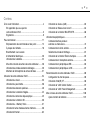 2
2
-
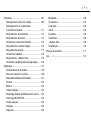 3
3
-
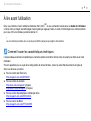 4
4
-
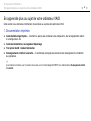 5
5
-
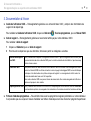 6
6
-
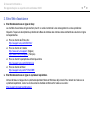 7
7
-
 8
8
-
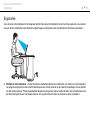 9
9
-
 10
10
-
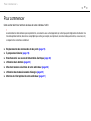 11
11
-
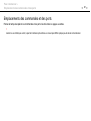 12
12
-
 13
13
-
 14
14
-
 15
15
-
 16
16
-
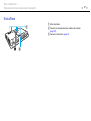 17
17
-
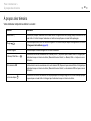 18
18
-
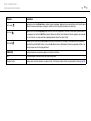 19
19
-
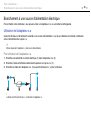 20
20
-
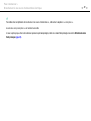 21
21
-
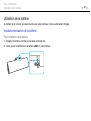 22
22
-
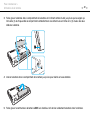 23
23
-
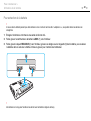 24
24
-
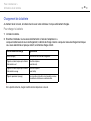 25
25
-
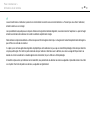 26
26
-
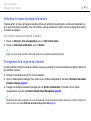 27
27
-
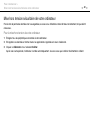 28
28
-
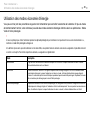 29
29
-
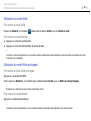 30
30
-
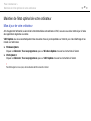 31
31
-
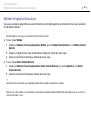 32
32
-
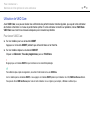 33
33
-
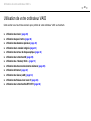 34
34
-
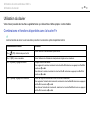 35
35
-
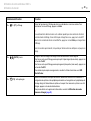 36
36
-
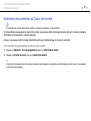 37
37
-
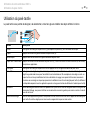 38
38
-
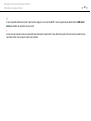 39
39
-
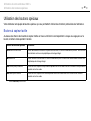 40
40
-
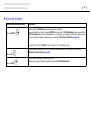 41
41
-
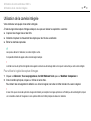 42
42
-
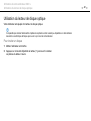 43
43
-
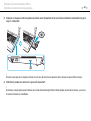 44
44
-
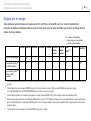 45
45
-
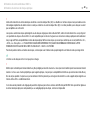 46
46
-
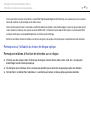 47
47
-
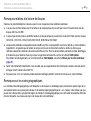 48
48
-
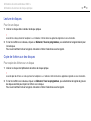 49
49
-
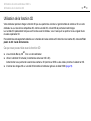 50
50
-
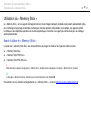 51
51
-
 52
52
-
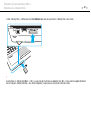 53
53
-
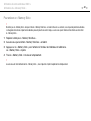 54
54
-
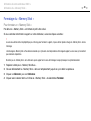 55
55
-
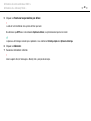 56
56
-
 57
57
-
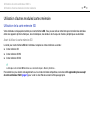 58
58
-
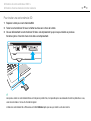 59
59
-
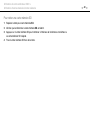 60
60
-
 61
61
-
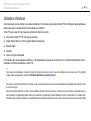 62
62
-
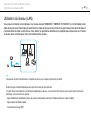 63
63
-
 64
64
-
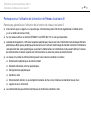 65
65
-
 66
66
-
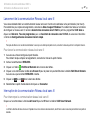 67
67
-
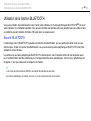 68
68
-
 69
69
-
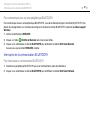 70
70
-
 71
71
-
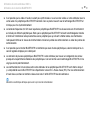 72
72
-
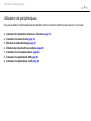 73
73
-
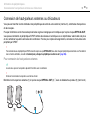 74
74
-
 75
75
-
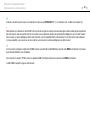 76
76
-
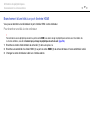 77
77
-
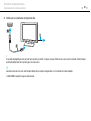 78
78
-
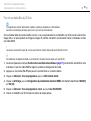 79
79
-
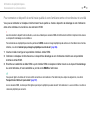 80
80
-
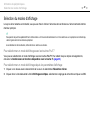 81
81
-
 82
82
-
 83
83
-
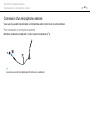 84
84
-
 85
85
-
 86
86
-
 87
87
-
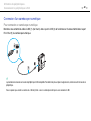 88
88
-
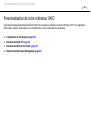 89
89
-
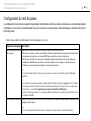 90
90
-
 91
91
-
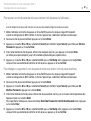 92
92
-
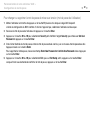 93
93
-
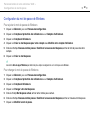 94
94
-
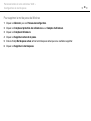 95
95
-
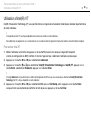 96
96
-
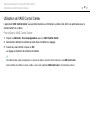 97
97
-
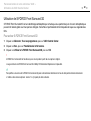 98
98
-
 99
99
-
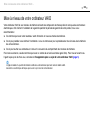 100
100
-
 101
101
-
 102
102
-
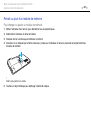 103
103
-
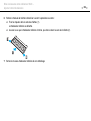 104
104
-
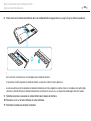 105
105
-
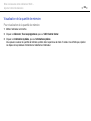 106
106
-
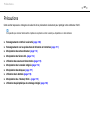 107
107
-
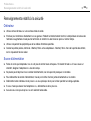 108
108
-
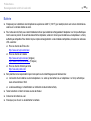 109
109
-
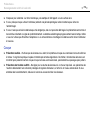 110
110
-
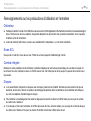 111
111
-
 112
112
-
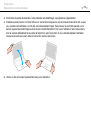 113
113
-
 114
114
-
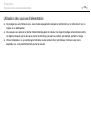 115
115
-
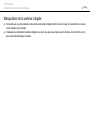 116
116
-
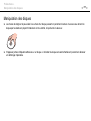 117
117
-
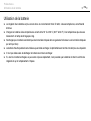 118
118
-
 119
119
-
 120
120
-
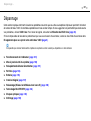 121
121
-
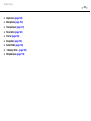 122
122
-
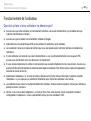 123
123
-
 124
124
-
 125
125
-
 126
126
-
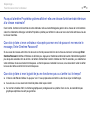 127
127
-
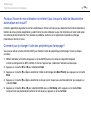 128
128
-
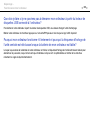 129
129
-
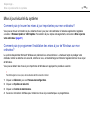 130
130
-
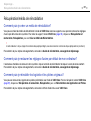 131
131
-
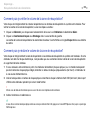 132
132
-
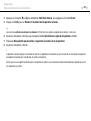 133
133
-
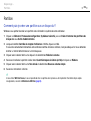 134
134
-
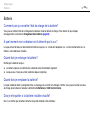 135
135
-
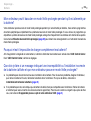 136
136
-
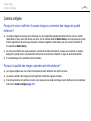 137
137
-
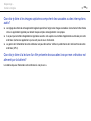 138
138
-
 139
139
-
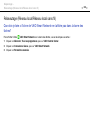 140
140
-
 141
141
-
 142
142
-
 143
143
-
 144
144
-
 145
145
-
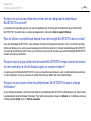 146
146
-
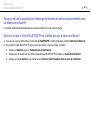 147
147
-
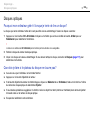 148
148
-
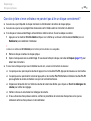 149
149
-
 150
150
-
 151
151
-
 152
152
-
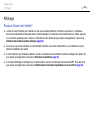 153
153
-
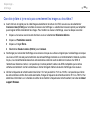 154
154
-
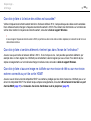 155
155
-
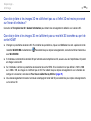 156
156
-
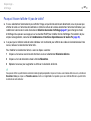 157
157
-
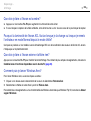 158
158
-
 159
159
-
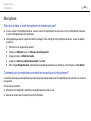 160
160
-
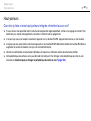 161
161
-
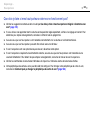 162
162
-
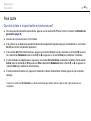 163
163
-
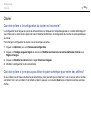 164
164
-
 165
165
-
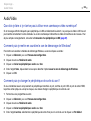 166
166
-
 167
167
-
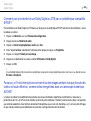 168
168
-
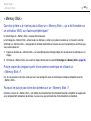 169
169
-
 170
170
-
 171
171
-
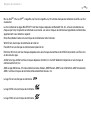 172
172
-
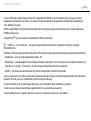 173
173
-
 174
174
-
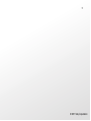 175
175
Documents connexes
-
Sony VPCCB22FD Mode d'emploi
-
Sony VPCF220FD Mode d'emploi
-
Sony VPCEB27FD Mode d'emploi
-
Sony VPCSA290S Mode d'emploi
-
Sony VPCL215FD Mode d'emploi
-
Sony VGN-NS235D Mode d'emploi
-
Sony VGN-CS290C Mode d'emploi
-
Sony VGN-TT250D Mode d'emploi
-
Sony VGN-FW170D Mode d'emploi
-
Sony VPCF113FD Guide de démarrage rapide